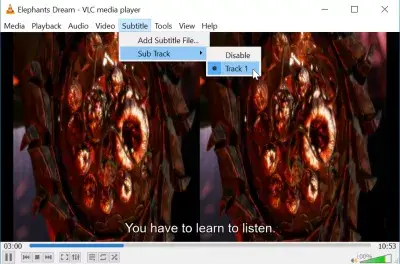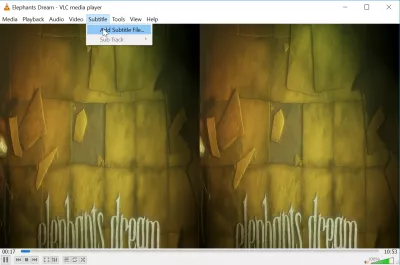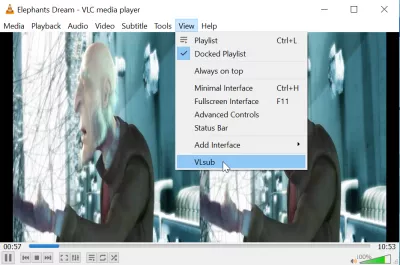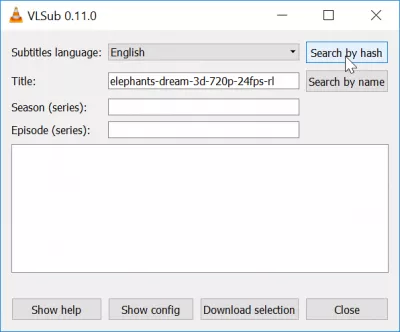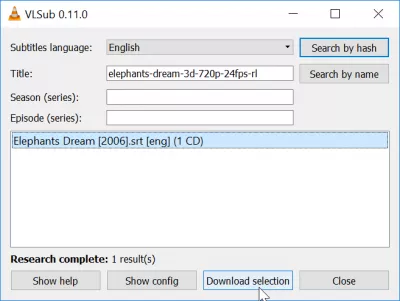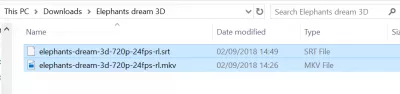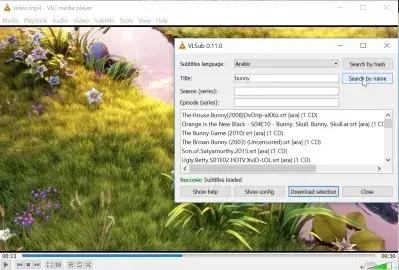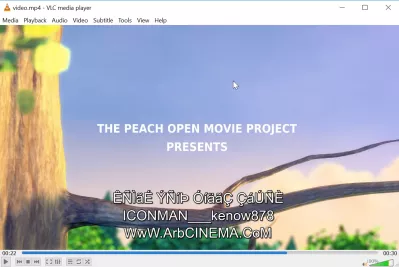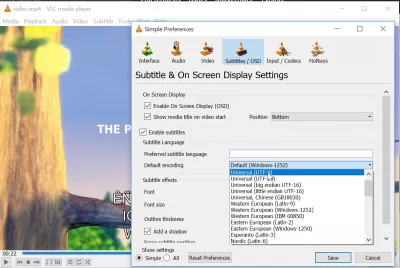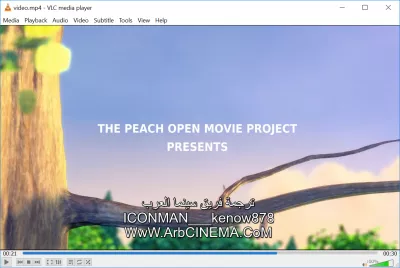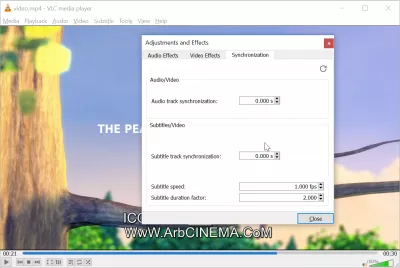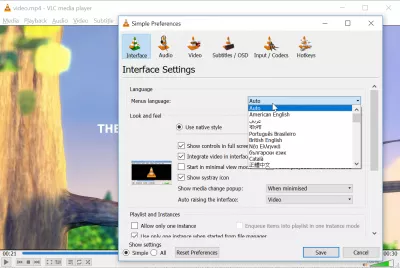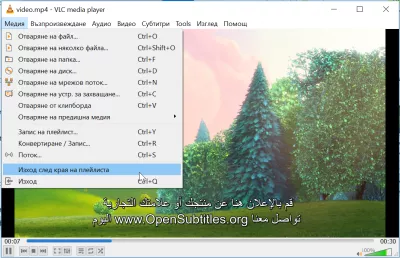VLC-də altyazıların yüklənməsi
VLC film altyazılarını necə yükləmək olar?
VLC'nin bir neçə versiyası olduğundan, indi mövcud media faylının altyazılarını online axtarışa biləcək, seçilmiş birini yükləmək və yalnız bir neçə klik ilə filmlə oynayan bir seçim var.
Bu, əvvəllər xarici plugin olan VLC VLsub uzadılması ilə əldə edilir, lakin indi VLC media player-da birbaşa inteqrasiya olunur.
Filmlərin altyazılarını necə yükləmək olar?
Boş menyudə altyazı kimi heç bir altyazı mövcud deyil olan VLC oyunçu oynanan bir film başlayaraq. Filmə bir altyazı əlavə etmək üçün bir həll internetdən axtarmaq, yükləmək və hazırda oynanan faylya əlavə etmək olar.
VLC rəsmi saytındaİndi daha asan bir həll, VLC avtomatik yüklənmə altyazılarını internetdən təmin etməyə imkan verən View> VLsub menyusunu açmaqdır.
TV seriyası altyazılarını yükləyin
Orada, VLC quraşdırma dilində default olaraq təyin edilməli olan istədiyiniz dili seçin və hər hansı bir halda başlığı daxil edin, lakin TV seriyası altyazılarını axtarırsınızsa, mövsüm və epizod da daxil edin.
VLC-də altyazı dilini bu menyuda olan variantları dəyişməklə necə dəyişdirmək olar.
Vlsub'u necə istifadə etmək olar
Seçimlər seçildikdən sonra, hash və ya adla bir axtarış edin, VLC altyazıları axtarın və nəticələrin görünməsinə baxın! Altyazı senkronizasyon problemlərindən qaçınmaq üçün maraqlandıran birini, ən çox ehtimal ki faylınıza mümkün qədər yaxın bir ad seçin və Seçim seçimini basın.
Sinxronizasiya doğru olduqda hazırda oynanan filmi yoxlayın. Əgər belə deyilsə və ya subtitrlər səhvdirsə, başqa bir fayl yükləməyə çalışın.
VLC oyunçunu yükləyinAlınan bütün altyazılar VLC interfeysinin Subtitle> Sub Track menyusunda mövcud olacaq.
Film faylını hərəkət etməyi planlaşdırırsınızsa, altyazı faylının eyni zamanda köçürüldüyünü və ya VLC eyni qovluqda eyni adlı yerdə saxlanmadığı təqdirdə tapa bilmir.
VLC-də subtitrləri necə sinxronlaşdırmaq olar?
Bir Excel Pro olun: Kursumuza qoşulun!
Yalnız bir neçə seansda təcrübəli etmək üçün hazırlanmış Excel 365 əsasları kursumuzla təcrübəsizdən qəhrəman üçün bacarıqlarınızı artırın.
Buraya qeydiyyatdan keçmək
Altyazıları sinxronlaşdırmaq lazımdırsa, onlar çox erkən və ya çox gec başladılar və ya filmin bir nöqtəsində desynchronized, VLC-də altyazıların sinxronizasiyası necə olduqca asandır. Altyazılı bir film oynarkən, altyazı gecikməsini 50 metr artırmaq üçün H klaviatura düyməsini basın və ya subtitle gecikməni 50ms-ə endirmək üçün G düyməsini basın.
VLC media pleyerində altyazı dilinin dəyişdirilməsi
Bu hiylə ilə, ingilis altyazılarını seçmək, VLC rusça altyazılarını tapmaq, filmlərin ərəb altyazılarını tapma, Fransız subtitrini yükləmək, portretli altyazı ilə filmlərə baxma, bir almaniyalı altyazı yükləmək, hindi film altyazılarını tapmaq, telugu filmi almaq subtitles, VLC-də korean subtitrləri əlavə et, VLC-in Çin subtitrlərini yükləmək, filmlərin İsveçli altyazılarını yükləmək, VLC hebrew altyazılarına qoymaq, VLC yunan subs-lərinə əlavə etmək və daha bir çox dillər!
Altyazıları yükləmək üçün VLC-ni almaq haqqında ətraflı məlumat əldə edinrəsmi veb saytını açır
VLC-də altyazıların yüklənməsi
VLC-də altyazıları yükləmək üçün fayl oynaya və menyu görünüşünə keçin> VLSub.
Orada, oynanan film haqqında məlumat daxil edin, dili seçin və altyazıları onlayn axtarın. Sadəcə olaraq onları yükləmək üçün düyməni basın.
Altyazılar VLC-də düzgün göstərilmir
Normal mətnin yerinə qəribə simvollar və simvollar göstərilirsə, bu, fayl kodlaması düzgün deyil.
Menyu alətləri> seçimləri> Subtitles / OSD-ə gedin və diliniz üçün müraciət edənə default kodlamanı dəyişin. Bu, altyazı faylının yükləndiyi üçün düzgün tapılandan sonra bir neçə cəhd tələb edə bilər.
Yerli dil kodlaması işləmirsə, UTF-8 və UTF-16 kimi universal kodlamanı sınayın.
Şifrelemeyi dəyişdirdikdən sonra, klaviatura V düyməsini istifadə edərək və ya subtitr> sub track-ə gedin və ya VLC-ni yenidən başladın.
VLC-də altyazıların sinxronizasiyası
Bir film alt yazı ilə açılırken, menyu vasitələrinə gedin> sinxronlaşdırma izləyin. Orada, altyazıları sinxronlaşdırma seçimi ilə altyazıların görünüşünü tənzimləmək mümkündür, onu itələmək gecikdirəcək və gecikməni azaldır. Film oynarkən altyazı gecikməsi üçün H klaviatura və H subtitr gecikdirilməsi üçün də istifadə edilə bilər.
VLC oyunçu dilini necə dəyişdirmək olar?
VLC oyunçu interfeysinin dilini dəyişdirmək üçün sadəcə menyu vasitələrinə> seçimlər> interfeys> menyular dilinə keçin və ya CTRL + P klaviatura qısa yolunu istifadə edin, VLC interfeysinə tətbiq etmək üçün lazım olan dili seçin və qənaət vurun.
Tez-Tez Verilən Suallar
- VLC-nin qeyri-yerli olmayan dil məzmunu üçün görüntü təcrübəsini artırmaq üçün VLC Media Player istifadə edərək videolar üçün avtomatik olaraq videolar üçün altyazı tapmaq və yükləmək üçün proses nədir?
- VLC Media Player, Vlsub uzadılması yolu ilə alt yazıları yükləmək üçün inteqrasiya olunmuş bir xüsusiyyət təqdim edir. Video oynayarkən bu xüsusiyyətə daxil olmaqla, istifadəçilər onları təkmilləşdirilmiş görüntü təcrübəsi üçün video ilə onlayn verilənlər bazasından sinxronizasiya edərək, onlayn verilənlər bazasından uyğunlaşan altyazıları axtara və yükləyə bilərlər.

Yoann Bierling, texnologiyalarda təcrübə və yenilik yolu ilə qlobal təsir göstərən bir veb nəşriyyat və rəqəmsal məsləhətçi peşəkardır. Rəqəmsal yaşda inkişaf etmək üçün fiziki və təşkilatlara həvəsləndirmək, müstəsna nəticələr vermək və təhsil məzmunu yaratmaq yolu ilə böyümə sürmək üçün idarə olunur.
Bir Excel Pro olun: Kursumuza qoşulun!
Yalnız bir neçə seansda təcrübəli etmək üçün hazırlanmış Excel 365 əsasları kursumuzla təcrübəsizdən qəhrəman üçün bacarıqlarınızı artırın.
Buraya qeydiyyatdan keçmək